
هل يمكن أن تصاب أجهزة iPhone بالفيروسات؟ على الرغم من ندرته ، يمكن أن يكون جهاز iPad أو iPhone الخاص بك مصابًا ببرامج ضارة. لا تحتاج إلى تطبيق مضاد فيروسات أو منظف فيروسات للتخلص منه ؛ سنستعرض كيفية تحسين أمان iPhone الخاص بك عن طريق الحماية من الفيروسات ، وكيفية إجراء فحص أو فحص فيروسات ، وكيفية إزالة فيروس iPhone. يتم تخزين الكثير من البيانات الشخصية على أجهزة iPhone. بمعرفة ذلك ، أنا متأكد من أنك تتساءل ، "هل جهاز iPhone الخاص بي به فيروس؟" دعنا نبدأ في التعرف على فيروسات iPhone حتى نتمكن من اكتشاف الفيروسات وحذفها ومنعها من الإصابة مرة أخرى.
متعلق ب: 3 طرق لحماية نفسك من الاحتيال على الهاتف المحمول وسرقة الهوية
ماذا يوجد في هذا المقال:
- هل يمكن لأجهزة iPhone الحصول على برامج ضارة؟ كيف تحافظ على أمان هاتفك
- هل جهاز iPhone الخاص بي به فيروسات أو برامج ضارة أخرى؟ كيفية فحص أجهزة iPhone بحثًا عن فيروسات أو برامج ضارة
- منظف ومزيل الفيروسات: كيفية التخلص من الفيروسات على جهاز iPhone الخاص بك
هل يمكن لأجهزة iPhone الحصول على برامج ضارة؟ كيف تحافظ على أمان هاتفك
من السهل الاستمتاع بوعود الأمان والاعتقاد بأن أجهزة iPhone الخاصة بنا آمنة ؛ بعد كل شيء ، يتمتع نظام Apple البيئي بسجل حافل بالأمان والدفاع ضد الغزو الإلكتروني بجميع أنواعه. الرئيس التنفيذي لشركة Apple
تيم كوك معلن، "iPhone و iPad و Mac هي أفضل أدوات العمل ، حيث تقدم أفضل تجربة مستخدم في العالم وأقوى أمان." بينما هذا التأكيد قد يكون هذا صحيحًا ، يحتاج مالكو iPhone إلى القيام بدورهم للحفاظ على أمان أجهزتهم وبياناتهم ، وعدم الاعتماد فقط على Apple لإبعاد البرامج الضارة.ما هي البرامج الضارة على iPhone؟ ما هو الفيروس؟ ماهو الفرق؟
دخل مصطلح الفيروس في اللغة العامية ليعني أي غاز غير مرغوب فيه لجهاز كمبيوتر أو جهاز محمول ، ولكن إذا كنا تقنيين ، فهناك فرق بين الفيروس والبرامج الضارة. البرامج الضارة هي اختصار للبرامج الضارة وتتضمن أحصنة طروادة وتطبيقات برامج التجسس والفيروسات. يتم تضمين أي شيء يمكن أن يضر بأجهزتك أو يسرق معلوماتك الشخصية في فئة البرامج الضارة. تعد الفيروسات نوعًا محددًا من البرامج الضارة: برامج ضارة تقوم بتكرار نفسها عن طريق تعديل البرامج مع سمك القد الخاص بهمالبريد بمجرد غزوهم. لا يصاب جهاز iPhone عادةً بالفيروسات ، ولكن توجد أنواع أخرى من البرامج الضارة ، على سبيل المثال ، برامج التجسس ، الذي يرسل نشاطك إلى جهة خارجية ، أو برامج إعلانية ، مما يظهر لك معلومات إضافية وغير مرغوب فيها الإعلانات. في حين أن الفيروسات نادرة على أجهزة iPhone ، إلا أن التحذيرات الزائفة من الفيروسات شائعة إلى حد ما (انظر النوافذ المنبثقة للتحذير من الفيروسات ، أدناه). إذا اتبعت النصائح الواردة أدناه ، فمن غير المرجح أن يتم غزو جهاز iPhone الخاص بك بواسطة برامج ضارة من أي نوع.
هل جهاز iPhone الخاص بي مصاب بفيروس؟ النوافذ المنبثقة للتحذير من الفيروسات
يندرج هذا ضمن فئة الروابط المشبوهة أدناه ولكنه مخادع وشائع لدرجة أنه يجب معالجته على الفور. في بعض الأحيان ، ستظهر نافذة منبثقة على شاشتك تقول شيئًا رسميًا بالفعل - وقد تدعي أنها من Apple! عادةً ما تكون النافذة المنبثقة عبارة عن تحذير من الفيروسات مثل هذا ، "تحذير! تم اختراق جهاز iPhone الخاص بك بواسطة فيروس! فحص الآن! "هناك زر للنقر عليه ، والذي من المفترض أن يفحص جهاز iPhone الخاص بك بحثًا عن الفيروس المخالف ، بينما في الواقع ، لا يوجد فيروس. هذا إعلان ضار - إعلان منبثق - وسيؤدي النقر عليه إلى إصابة جهازك (أو على الأرجح متصفحك) ببرامج ضارة. على iPhone ، ليس هناك الكثير مما يمكن أن تفعله هذه النوافذ المنبثقة باستثناء إخافتك ثم خداعك للتطوع بحساسية معلومات مثل بطاقات الائتمان - لا يمكنهم الوصول إلى معلوماتك الخاصة أو ملفاتك أو تطبيقات هاتفك ما لم تمنحهم هذا الوصول. إذا رأيت شيئًا كهذا يظهر على شاشتك ، فلا تتفاعل أبدًا مع النافذة المنبثقة ؛ إتبع إجراء التخلص من النوافذ المنبثقة للتحذير من الفيروسات للحفاظ على جهازك آمنًا.
جيلبريك؟ لا تفعل ذلك: قم بحماية جهاز iPhone الخاص بك من البرامج الضارة والفيروسات
في بعض الأحيان يكون هناك إغراء لكسر حماية جهاز iPhone بحيث يمكن تحميل البرامج والتطبيقات خارج نظام Apple البيئي. على الرغم من أن هذه رغبة مفهومة ، فبمجرد قيامك بكسر حماية جهاز iPhone الخاص بك ، فإنك لا تلغي الضمان فحسب ، بل تترك جهازك أيضًا مفتوحًا أمام البرامج الضارة التي كان محميًا منها في السابق. وفق شبكات بالوالتو، 225000 جيلبريك تم اختراق بياناتهم ، وسرقت أسماء مستخدمين وكلمات مرور Apple ID بواسطة برامج ضارة تسمى KeyRaider في عام 2015. تم إغلاق أجهزة iPhone الخاصة بهم عن بُعد لبعض ضحايا القرصنة هذه واحتجازها للحصول على فدية أيضًا. تعني كلمة "محتفظ بها للحصول على فدية" بالضبط ما يبدو عليه الأمر ؛ كان على مالكي iPhone الذين تم اختراقهم أن يدفعوا لمجرمي الإنترنت لفتح هواتفهم.
بمجرد كسر حماية هاتفك ، فمن المرجح أن يتم إبعادك إذا أحضرت جهازك ليتم صيانته في متجر Apple. في رأيي ، أي راحة قد تضيفها عن طريق تحميل برامج وتطبيقات غير مصرح بها يفوقها كثيرًا احتمال الاضطرار إلى شراء iPhone جديد إذا تعرض جهازك الحالي للاختراق. علاوة على ذلك ، هناك ضغوط محتملة لسرقة الهوية ، وكل الساعات التي لا تعد ولا تحصى سوف تستغرق لتغيير كلمات المرور ، والاتصال بالبنوك وشركات بطاقات الائتمان ، والتحقق من تقرير الائتمان الخاص بك. فقط لا كسر الحماية ، حسنًا؟
تحديث iOS: قم بتثبيت تحديثات برامج Apple لأحدث برامج الحماية من البرامج الضارة والفيروسات
قد يكون من المغري انتظار تحديث نظام التشغيل الخاص بك ؛ يبدو أنك مرتاح للتو مع الإصدار الأخير! ومع ذلك ، هناك سبب وجيه لإجراء التبديل في أسرع وقت ممكن. تعد تحديثات نظام التشغيل وسيلة لشركة Apple لتقديم ميزات جديدة وإصلاح الأخطاء ، ولكن أيضًا للحفاظ على الأمان على أعلى مستوى ممكن. عندما يتم الكشف عن خرق أمني أو حتى احتمال وجود خرق ، يعمل مبرمجو Apple على تشديد الثغرات في درع iPhone الخاص بك. يؤدي انتظار التبديل إلى أحدث إصدار من iOS إلى جعل جهاز iPhone الخاص بك عرضة للبرامج الضارة ، لذا افعل ذلك تحديث النظام بأسرع ما يمكن ، في كل مرة.
متجر تطبيقات Apple: تجنب البرامج الضارة والفيروسات الخاصة بجهاز iPhone من التطبيقات
واحدة من أسهل الطرق لإبعاد الفيروسات والبرامج الضارة الأخرى عن جهاز iPhone الخاص بك هي فقط شراء وتنزيل التطبيقات من Apple App Store ، والذي يقتصر عليك على أي حال إذا لم تكن قد كسرت جهازك. لطالما كان متجر تطبيقات Apple بمثابة منصة آمنة لشراء التطبيقات المعتمدة من المطورين الذين تم فحصهم. ومع ذلك ، كانت هناك حالات تمت فيها إزالة التطبيقات من المتجر بعد اكتشاف أنها مزيفة ذكية أو أنها تتضمن كود مخترق. لكن لا يجب أن تكون التطبيقات ضارة بشكل رهيب للقيام بأشياء قد لا تريدها ، مثل إرسال عدد كبير جدًا من الإشعارات ، أو تقديم إعلانات في مكان لا تريده ، أو تتبع موقع جهازك. حتى التطبيقات الحميدة مثل تلك الخاصة بالرقابة الأبوية ، المصممة لمنح الوالدين معلومات إضافية عنها استخدام الهاتف في جناحهم ، يمكن استخدامه كبرامج تجسس إذا تم تثبيتها على جهازك بدون معرفة. قبل شراء أي تطبيق:
- تأكد من أن التطبيق له طابع احترافي: يجب أن تكون الصور سلسة وغير منقطة ؛ يجب أن تكون التهجئة والقواعد صحيحة في الأوصاف.
- تحقق من مراجعات التطبيق: هل هي إيجابية؟ هل هناك عدد كبير من المراجعات للإشارة إلى أن هذا تطبيق شرعي يستخدمه العملاء بنجاح؟
- هل تتعرف على مطور التطبيق؟ هل لديهم رابط لموقع شركة يمكنك متابعته لمشاهدة هذا التطبيق ، بالإضافة إلى منتجاتهم الأخرى؟
ثق في حدسك - في بعض الأحيان يشعر أحد التطبيقات بالراحة ، أو ربما يكون موقفًا "رائعًا جدًا لدرجة يصعب تصديقها" مثل تطبيق مجاني قد يكلف عادةً بضعة دولارات على الأقل. إذا كنت لا تزال غير متأكد ، فاتصل بـ دعم Apple مع سؤالك ، وانتظر تنزيل التطبيق حتى تتم معالجة مخاوفك.
يمكن للقراصنة اتخاذ المسار البديل للتسلل إلى شبكة مطور التطبيق لسرقة المعلومات المستقاة من عملاء متجر التطبيقات. لهذا السبب ، بخلاف التأكد من أنك تقوم بالتنزيل فقط من مطوري التطبيقات الموثوق بهم ، فأنت تريد التحقق من ملف إعدادات الخصوصية لكل تطبيق. تتمتع العديد من التطبيقات بإمكانية الوصول إلى جهاز iPhone الخاص بك أكثر بكثير مما تتطلبه حقًا لأداء الوظيفة التي صممت من أجلها. لذا قم بإيقاف تشغيل الأذونات لأي وصول غير ضروري إلى جهازك.
البرامج الضارة لـ iPhone: تجنب الروابط المشبوهة والتصيد الاحتيالي والمكالمات الآلية
أعتقد أننا جميعًا مررنا بالتجربة الآن: تنزيل مشكوك فيه في رسالة بريد إلكتروني من صديق ، أ robocall يحث على اتخاذ إجراء سريع على حساب متأخر ، رسالة بريد إلكتروني من شركة التأمين الخاصة بك تطلب منك اتباع رابط لتحديث معلومات حسابك. قد يكون أي من هذه العناصر شرعيًا ، أو قد يكون محتالاً يحاول الوصول إلى جهاز iPhone الخاص بك أو بياناتك الشخصية.
إذا تلقيت رسالة بريد إلكتروني أو رسالة على وسائل التواصل الاجتماعي تحتوي على رابط أو تنزيل يبدو مختلفًا عن أسلوب المحادثة المعتاد أو المحتوى مع المرسل أو النص أو المكالمة للتأكد من أن صديقك هو بالفعل الشخص الذي أرسل هذه الرسالة قبل التنزيل أو الفتح اى شئ. إذا تم اختراق حساب البريد الإلكتروني أو حساب الوسائط الاجتماعية الخاص بصديقك ، فقد يكون يرسل رسائل إلى جهات الاتصال الخاصة به دون علمه في محاولة لنشر البرامج الضارة بشكل أكبر. وبالمثل ، لا تتصل بالأرقام المتبقية في بريدك الصوتي ، أو تتبع الروابط المرسلة إليك عبر البريد الإلكتروني ، حتى لو كانت تبدو مهمة أو رسمية. إذا كانت شركة بطاقة الائتمان أو المصرف الذي تتعامل معه يحاول الاتصال بك ، فاتصل بالرقم الموجود على ظهر بطاقتك أو قم بزيارة موقع الويب المعتاد لخدمة العملاء الذي استخدمته في الماضي وأبلغ عن المكالمة أو البريد الإلكتروني. إذا كانت رسالة حقيقية ، فستتمكن من التعامل مع المشكلة من خلال خدمة العملاء ؛ إذا كانت رسالة احتيالية ، فقد وفرت على نفسك الكثير من المتاعب!
قم بعمل نسخة احتياطية لجهاز iPhone الخاص بك لأمن البيانات
لا تقل أهمية التحديث إلى الإصدارات الجديدة من iOS عن عادة الاحتفاظ بنسخة احتياطية من جهاز iPhone الخاص بك بانتظام. إذا كنت تتساءل "كيف أقوم بعمل نسخة احتياطية من جهاز iPhone الخاص بي، "يمكنك نسخ جهازك احتياطيًا باستخدام iCloud، مع الخاص بك كمبيوتر Mac أو Windowsأو كليهما ، ويتم الاحتفاظ بالصور وجهات الاتصال والبيانات المهمة الأخرى. سيتم تخزين نسخة احتياطية على iCloud في السحابة ، وسيتم حفظ نسخة احتياطية محلية للكمبيوتر على جهاز الكمبيوتر الخاص بك ؛ يعد الحصول على كليهما بمثابة تأكيد مزدوج على أنه إذا التقط جهاز iPhone الخاص بك برامج ضارة ، أو ضاع أو سُرق ، فسيظل بإمكانك الوصول إلى جميع المعلومات التي يحتوي عليها. أيضًا ، يمكنك استخدام نُسخك الاحتياطية لاستعادة هاتفك إذا لزم الأمر ؛ سنصل إلى ذلك بعد قليل.
هل جهاز iPhone الخاص بي به فيروسات أو برامج ضارة أخرى؟
كيفية فحص جهاز iPhone الخاص بك بحثًا عن فيروسات أو برامج ضارة
لذلك تشك في أن جهاز iPhone الخاص بك قد التقط بعض البرامج الضارة ؛ لقد كان يتصرف بغرابة بعض الشيء مؤخرًا. سنقتبس من كريس هوك ، أحد أبطال خصوصية المستهلك في خصوصية Pixel: "كما سترى عند البحث عن برامج مكافحة الفيروسات في متجر التطبيقات ، فإن معظم النتائج مخصصة للتطبيقات التي توفر ماسحات WiFi وتنبيهات مواقع الويب الخطرة وما إلى ذلك. تطبيقات فحص الفيروسات الفعلية ببساطة غير موجودة في متجر التطبيقات. هذا بسبب الطريقة التي يتعامل بها iOS (و iPadOS) مع التطبيقات ، مما يجبر كل منها على العمل في وضع الحماية الخاص به. هذا يمنع التطبيقات من القدرة على إصابة التطبيقات أو ملفات النظام الأخرى. "وهذا يجعل من الصعب جدًا على الفيروسات أن تعمل على جهازك iPhone ، ولكنه أيضًا يجعل من الصعب على أجهزة فحص الفيروسات والبرامج الضارة العثور على المشكلات ، لأنها لا تستطيع فحص التطبيقات الأخرى على جهازك جهاز.
الخبر السار هو أنك إذا اتبعت خطوات الوقاية من الفيروسات الموضحة أعلاه: لا يتم كسر حماية جهاز iPhone الخاص بك ، وتحديث نظام التشغيل iOS في أقرب وقت ممكن ، وتجنب التطبيقات والروابط والتنزيلات المشبوهة ، فمن غير المحتمل أن تكون البرامج الضارة قد أصابت ملف ايفون. فقط في حالة حدوث ذلك ، دعنا نجري فحصًا للفيروسات على iPhone ونتفقد أعراض هاتفك لمعرفة ما إذا كانت البرامج الضارة هي التي تسبب المشكلة. فيما يلي بعض المؤشرات التي قد تشير إلى وجود برامج ضارة على جهاز iPhone الخاص بك:
البرامج الضارة لـ iPhone: النوافذ المنبثقة
إذا كنت تواجه الكثير من النوافذ المنبثقة عند تصفح Safari على جهاز iPhone الخاص بك ، فهذا ليس بالضرورة أحد أعراض البرامج الضارة. تأكد من تشغيل منع النوافذ المنبثقة في الإعدادات الخاصة بك ، ثم تحقق مما إذا كانت المشكلة ستختفي. إذا استمرت النوافذ المنبثقة ، حسنًا ، في الظهور بنفس التردد ، فقد تواجه مشكلة.
البرامج الضارة لـ iPhone: تعطل التطبيقات
في بعض الأحيان تتعطل التطبيقات ، ولكن هذا أمر نادر الحدوث. في حالة تعطل تطبيق أو أكثر من تطبيقاتك بشكل متكرر ، فتأكد من ذلك تحديث التطبيقات. إذا استمر تعطل تطبيق معين ، فحاول حذفه وتنزيله مرة أخرى. إذا استمر تعطل تطبيق واحد أو أكثر ، فربما تكون البرامج الضارة قيد التشغيل ، بعد كل شيء.
البرامج الضارة لـ iPhone: ارتفاعات في استخدام البيانات
إنها لفكرة جيدة أن يكون لديك فكرة عامة على الأقل عن استخدامك المعتاد للبيانات شهرًا بعد شهر ، بنفس الطريقة التي يُفضل بها تتبع المسافة المقطوعة بالميل بالوقود في سيارتك. هذا لأن الزيادة في استخدام البيانات الخاصة بك يمكن أن تشير إلى وجود مشكلة بنفس الطريقة التي يمكن أن يحدث بها انخفاض في عدد الأميال التي قطعتها على الغاز. إذا كان iPhone الخاص بك استخدام البيانات فجأة ، فقد يكون مؤشرًا على قيام البرامج الضارة بنسخ البيانات الموجودة في خلفية جهازك.
البرامج الضارة لـ iPhone: استنزاف البطارية
فكرة أخرى ، هذه الفكرة اقترحها علينا كريس هوك، هو مراقبة البطارية. إذا وجدت أنه فشل فجأة في وقت أقرب بكثير مما كان متوقعًا ، فقد يكون هذا مؤشرًا على نشاط الخلفية من تطبيق جديد أو موقع ويب حديث - نشاط قد لا تريده. تحقق من مقالتنا حول توفير شحن البطارية على جهاز iPhone الخاص بك لمعرفة كيفية تحديد التطبيق الجاني ، وكيفية الحد من نشاط الخلفية.
البرامج الضارة لـ iPhone: مؤشرات استخدام الميكروفون والكاميرا
مع نظام التشغيل iOS 14 ، طرحت شركة آبل ضوء برتقالي صغير في الجزء العلوي من شاشة iPhone لتظهر لك متى تم استخدام الميكروفون والكاميرا مؤخرًا. يجب أن يتم إبطال أذونات التطبيقات التي تستخدم الميكروفون أو الكاميرا دون إذنك أو يجب إلغاء تثبيتها.
منظف ومزيل الفيروسات: كيفية التخلص من الفيروسات على جهاز iPhone الخاص بك
كيفية إعادة تعيين جهاز iPhone الخاص بك
إذا كنت مقتنعًا بشكل هامشي أن جهاز iPhone الخاص بك قد التقط برامج ضارة ، فقد حان الوقت للاستعادة من iCloud أو نسخة احتياطية محلية. سيسمح هذا لجهاز iPhone الخاص بك بالبدء من جديد بإعدادات المصنع ، ونأمل ألا يكون هناك برامج ضارة ، لكنه سيحتفظ بأي تطبيقات وإعدادات وبيانات قمت بنسخها احتياطيًا.
كيفية تنظيف الفيروسات من الايفون
- افتح ال تطبيق الإعدادات.

- انتقل لأسفل إلى عام واضغط عليها.

- مقبض إعادة ضبط في الجزء السفلي من القائمة.

- مقبض امسح كل المحتوى والإعدادات.

بمجرد مسح المحتوى والإعدادات الخاصة بك ، سيسألك iPhone تلقائيًا عما إذا كنت ترغب في ذلك استعادة iPhone الخاص بك من نسخة احتياطية على iCloud أو استعادة iPhone الخاص بك من نسخة احتياطية محلية. حدد اختيارك بناءً على النسخة الاحتياطية الأحدث ، ولكن بالتأكيد قبل البرامج الضارة ، إذن اتبع التعليمات التي تظهر على الشاشة وفي غضون بضع دقائق قصيرة سيعود جهاز iPhone الخاص بك بالإنترنت ويكون جيدًا توجو.
كيفية عمل نسخة احتياطية لجهاز iPhone الخاص بك على جهاز الكمبيوتر الخاص بك
من المؤكد أن إعادة تعيين جهاز iPhone الخاص بك سيعالج سلوكك الغريب ، ولكنه سيمسح أيضًا أي بيانات لم يتم نسخها احتياطيًا. لذلك يجب أن يكون لديك نسخة احتياطية حديثة متاحة. فيما يلي كيفية التأكد من عمل نسخة احتياطية لجهاز iPhone الخاص بك. تعمل Apple على التخلص التدريجي من iTunes على Mac ، لذا يجب أن تستخدم أجهزة كمبيوتر Mac الحديثة Finder. يجب أن تقوم أجهزة الكمبيوتر التي تعمل بنظام Windows و Mac مع نظام تشغيل أقدم بالتمرير لأسفل للعثور على إرشادات حول iTunes.
لأجهزة Mac التي تعمل بنظام macOS Catalina أو أحدث
بالنسبة لأولئك الذين قاموا بتحديث جهاز Mac الخاص بك إلى نظام Catalina أو برنامج أحدث ، يمكنك نسخ iPhone احتياطيًا باستخدام Finder. لفعل هذا:
- قم بتوصيل جهاز iPhone بجهاز Mac الخاص بك باستخدام كابل USB.
- افتح ال نافذة الباحث وانقر فوق iPhone الخاص بك في الشريط الجانبي الموجود أسفل المواقع.
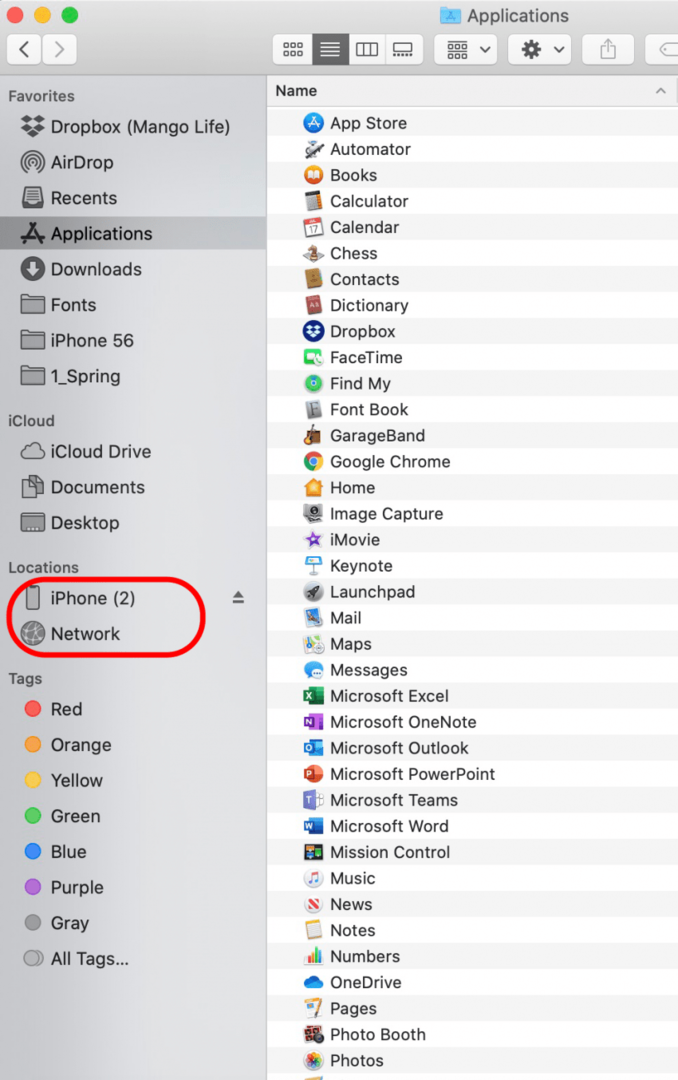
- انقر عام، ثم حدد قم بعمل نسخة احتياطية من جميع البيانات الموجودة على جهاز iPhone الخاص بك إلى جهاز Mac هذا. إذا كنت ترغب في ذلك ، يمكنك أيضًا النقر فوق تشفير النسخ الاحتياطي المحلي لتشفير وحماية بيانات iPhone الخاصة بك بكلمة مرور.
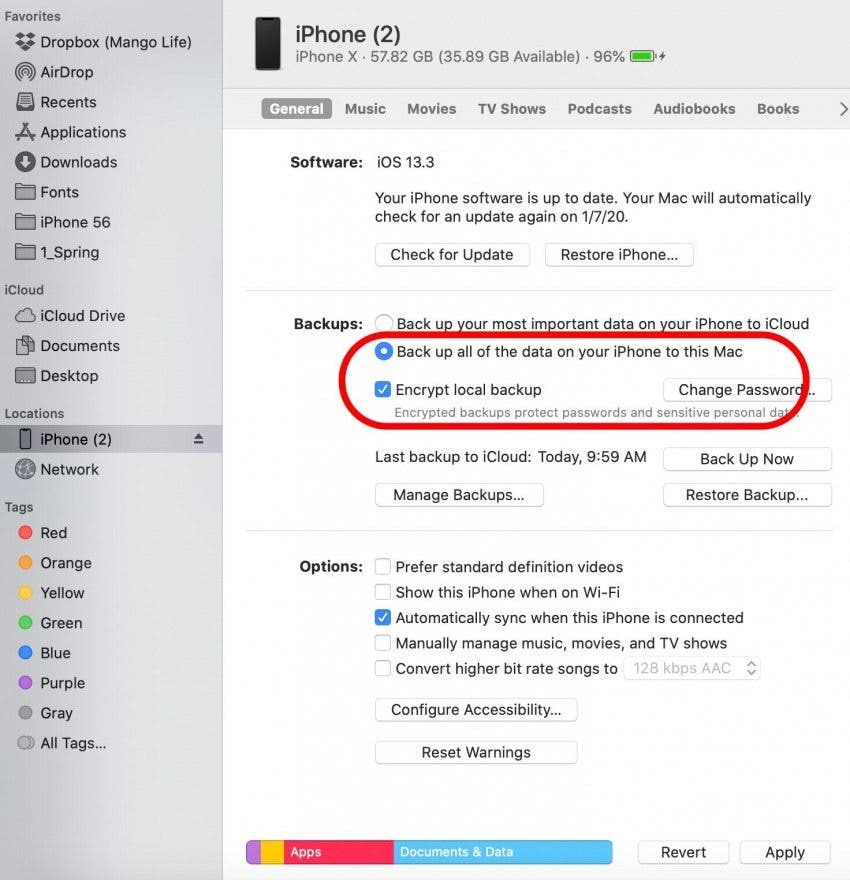
- انقر اعمل نسخة احتياطية الان لبدء عملية النسخ الاحتياطي. اترك iPhone الخاص بك متصلاً بجهاز Mac الخاص بك طوال المدة.
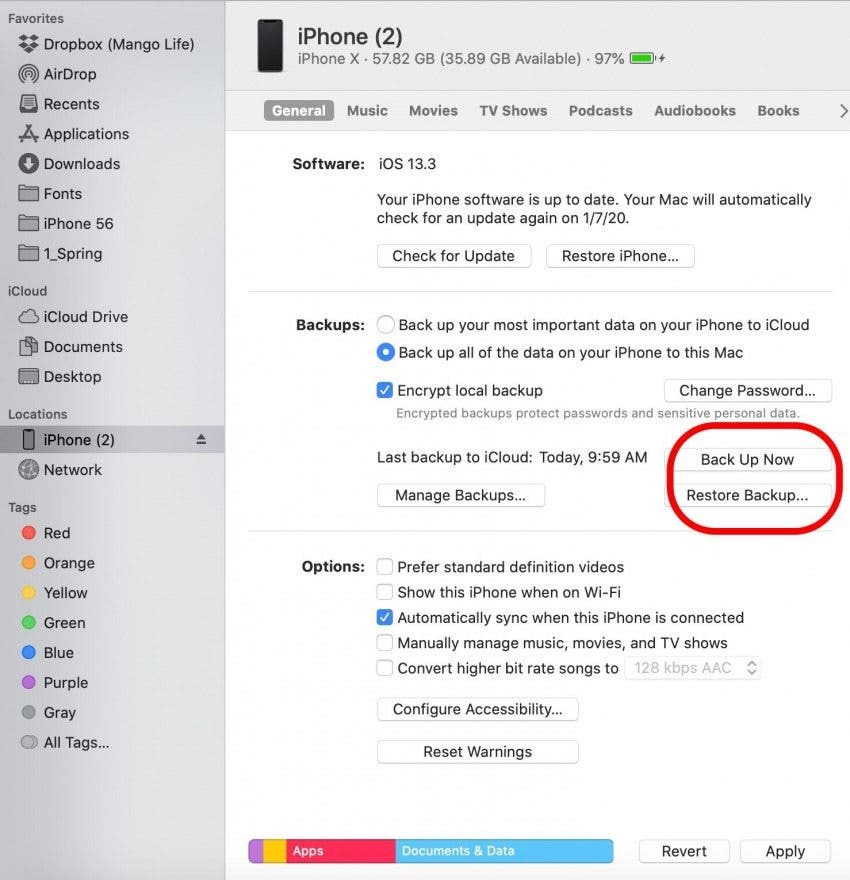
لأجهزة الكمبيوتر الشخصية أو أجهزة Mac التي تعمل بنظام macOS Mojave أو إصدار سابق:
- قم بتوصيل جهاز iPhone بجهاز الكمبيوتر الخاص بك باستخدام سلك USB الخاص بك. إذا لم يفتح iTunes تلقائيًا عندما يكتشف الكمبيوتر هاتفك ، افتح iTunes.
- اتبع الخطوات التي تظهر على الشاشة إذا طلب جهازك ملف رمز عبور أو ل ثق بهذا الكمبيوتر.
- اعثر و اختر جهازك في نافذة Finder.
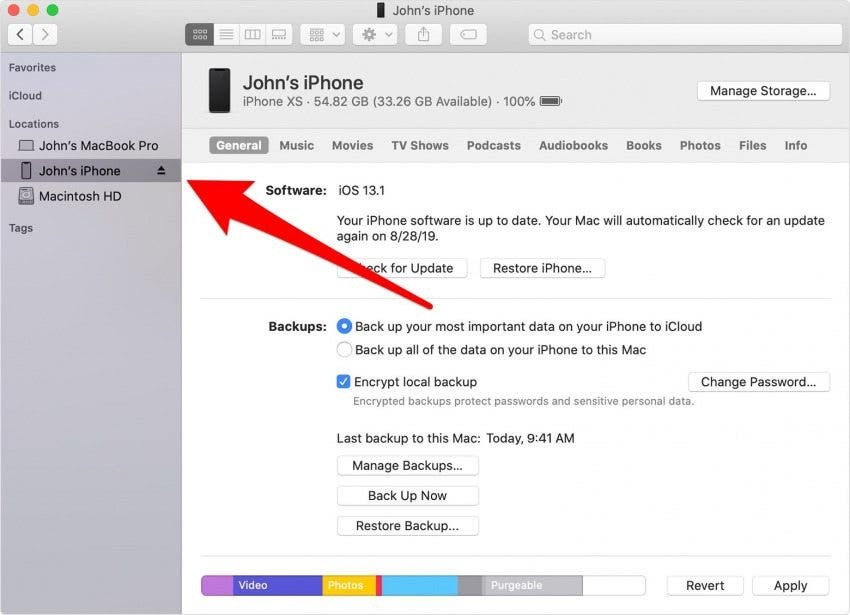
- عندما يحين وقت الاستعادة من نسخة احتياطية ، يتم تأريخ نسخة احتياطية من iTunes قبل إصابة جهازك بالفيروس المشتبه به. انقر استرجاع النسخة الاحتياطية; اترك جهاز iPhone الخاص بك متصلاً بجهاز الكمبيوتر الخاص بك باستخدام سلك USB حتى تتم إعادة تشغيله ومزامنته مع جهاز الكمبيوتر الخاص بك.
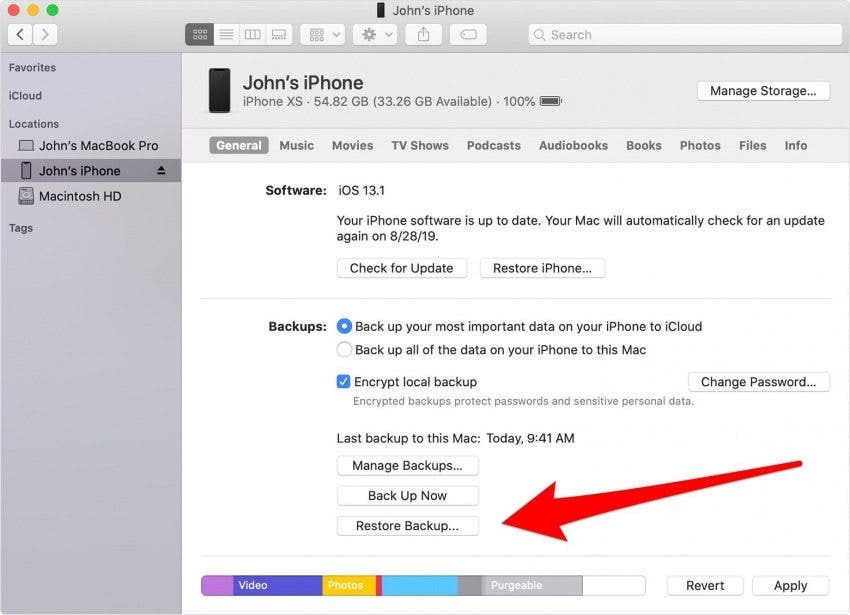
- بمجرد استعادة iPhone الخاص بك ، سيبدأ مثل هاتف جديد تمامًا. اتبع خطوات عملية الإعداد.
يمكن أن يساعد دعم Apple أيضًا
إذا استمر ظهور أعراض البرامج الضارة على جهاز iPhone بعد اتباع الخطوات المذكورة أعلاه ، فقد حان وقت الاتصال دعم Apple. إذا كنت قد امتلكت الجهاز لمدة تقل عن عام ولم تفعل أي شيء لإلغاء الضمان ، مثل كسر الحماية ، فقد تكون الخدمة مجانية. إذا كنت العناية بالتفاح أو عميل Apple Care Plus ، يتم تمديد ضمان iPhone الخاص بك ، لذلك من المفيد دائمًا تسجيل الوصول في Genius Bar.